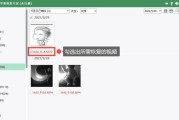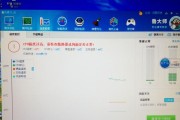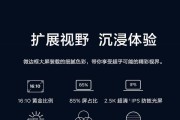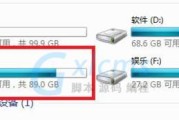在我们日常工作中,笔记本电脑是必不可少的工具之一。然而,当遇到国产笔记本电脑无法充电的问题时,不仅影响工作效率,也会给用户带来诸多不便。本文将为您提供一系列快速有效的解决方法,帮助您尽快摆脱这一困境。
一、检查电源适配器和电源线
在处理笔记本电脑无法充电的问题时,首先应确认故障是否由外接设备引起。因为很多时候,可能是电源适配器或电源线出现了问题。
1.电源适配器检查
确认电源适配器上的指示灯是否亮起,如果指示灯不亮,电源适配器可能已经损坏。
尝试更换一个已知功能正常的适配器,看看问题是否得到解决。
2.电源线检查
仔细检查电源线是否有折断、磨损的痕迹,这些都可能导致无法正常输送电力。
尝试接插其他USB设备或使用其它电源线尝试充电,排除故障。
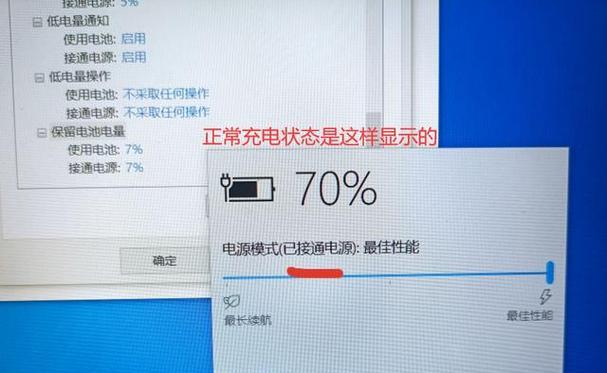
二、检查充电接口
笔记本电脑的充电接口因为经常使用,可能会出现接触不良的情况,这也会导致无法充电。
1.清洁充电接口
关闭电脑并拔掉电源,使用压缩空气或者专用小刷子轻轻清理接口内的灰尘和杂物。
如果有条件,可以使用万用表检查接口的供电电压是否正常。
2.检查硬件情况
确认充电接口的硬件连接是否稳定,有时接口松动也会造成无法充电。
如果问题依旧,可能需要专业的维修点进一步检测和维修充电接口。
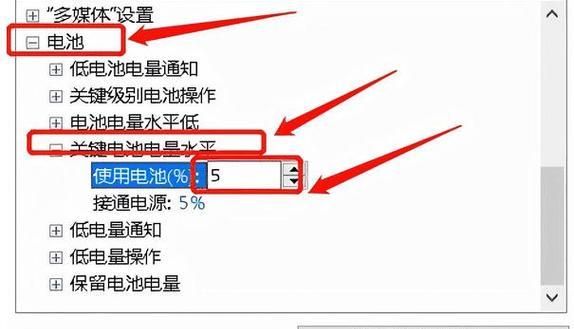
三、检查电池状态
电池作为笔记本电脑的电力来源,其状态直接影响充电功能。
1.电池健康检查
通过笔记本电脑的品牌官方工具或者第三方软件,检查电池的健康状态。
如果电池老化严重,可能需要更换新的电池。
2.软件管理电池
使用电源管理软件,设置电池正确的充电策略,避免过度充放电。
关闭不必要的应用程序和硬件功能,如蓝牙、无线网卡等,以降低电池消耗。
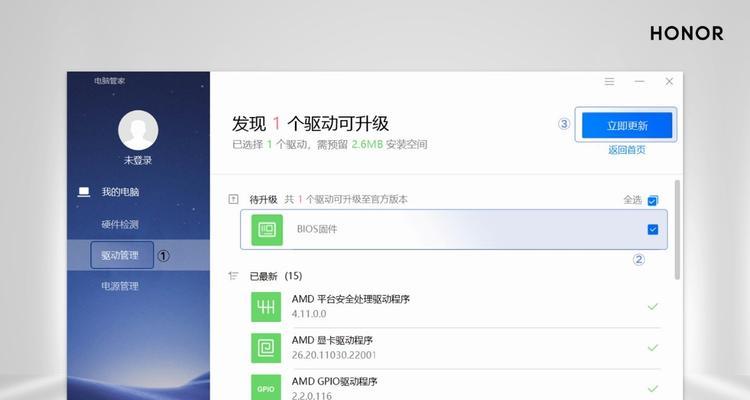
四、检查系统和驱动问题
系统和驱动程序的异常有时也会导致无法充电或充电功能受限。
1.更新系统和驱动
确保操作系统和相关驱动程序是最新的,以修复可能存在的已知问题。
通过设备管理器手动检查电池驱动是否正常,并尝试右键更新驱动程序。
2.安全模式和命令提示符检查
在安全模式下启动电脑,查看电脑是否能够充电,排除一些非核心驱动程序或软件的干扰。
使用命令提示符命令(如:powercfg/batteryreport)生成电池使用报告,以判断系统层面是否正常。
五、硬件检测和问题定位
如果上述软件层面的操作都不能解决问题,可能需要进入硬件检测。
1.进入BIOS
重启电脑并进入BIOS设置,检查BIOS中是否有电池或充电相关的设置异常。
注意:在BIOS内操作风险较大,务必在明确知道如何操作的情况下进行,或寻找专业人士的帮助。
2.硬件诊断工具
利用电脑品牌提供的硬件诊断工具进行自我检测,这类工具通常能准确识别出硬件问题。
六、寻求专业人士帮助
如果在进行以上各项检查和操作后,笔记本电脑依旧无法充电,这表明问题可能比较复杂或涉及更深层次的硬件问题,此时应联系专业维修人员进行深入检测。
结语
通过以上六个步骤的排查和解决方案,大多数国产笔记本电脑无法充电的问题都能得到解决。务必在操作过程中注意安全,如果自身不确定操作步骤,请务必联系专业人员进行处理。希望本文可以有效帮助您快速解决笔记本电脑充电问题,恢复日常工作和学习的需要。
标签: #笔记本电脑